Heim >Computer-Tutorials >Computerwissen >So sichern Sie den Synology NAS auf einer externen Festplatte
So sichern Sie den Synology NAS auf einer externen Festplatte
- WBOYWBOYWBOYWBOYWBOYWBOYWBOYWBOYWBOYWBOYWBOYWBOYWBnach vorne
- 2024-02-19 16:06:211015Durchsuche
Synology NAS bietet praktische Sicherungsoptionen zum Sichern von Daten auf externen Festplatten, Cloud-Speichern oder Dateiservern über die offizielle App Hyper Backup.

Was ist Synology NAS?
Wenn Sie ein NAS oder eine an das Netzwerk angeschlossene Speichereinheit benötigen, ist Synology eine gute Option. Sie bieten eine Vielzahl von Optionen, einschließlich der Sicherung Ihrer Daten auf einer externen SSD, Festplatte oder einem anderen USB-Laufwerk, um sicherzustellen, dass Sie immer online sind.
Bevor Sie beginnen, sollten Sie sich ein paar Dinge merken:
- Sie müssen DSM 6.0 oder höher installieren, um Hyper Backup verwenden zu können. Falls Sie es nicht wussten: DSM steht für DiskStation Manager, der die Ausführung Ihres Synology NAS unterstützt.
- Die externe Festplatte muss an Ihr Synology NAS angeschlossen sein und die Verbindung darf zu keinem Zeitpunkt unterbrochen werden.
- Aus offensichtlichen Gründen muss Ihre externe Festplatte eine größere Kapazität haben als die erforderlichen Daten, die Sie sichern möchten.
So sichern Sie den Synology NAS auf einer externen Festplatte
Um Ihr Synology NAS auf einer externen Festplatte zu sichern, befolgen Sie diese Schritte:
Um mehr über diese Schritte zu erfahren, lesen Sie weiter.
Um zu beginnen, melden Sie sich beim DiskStation Manager oder DSM an und laden Sie Hyper Backup herunter. Wenn Sie die App bereits installiert haben, öffnen Sie einfach die App, tippen Sie auf das Pluszeichen (+) in der unteren linken Ecke und wählen Sie die Option Datensicherungsaufgabe löschen.
Der Backup-Assistent wird geöffnet. Hier müssen Sie den lokalen Ordner und die USB-Optionen auswählen und auf die Schaltfläche Weiter klicken.
Wählen Sie dann die Option „Sicherungsaufgabe erstellen“, wählen Sie die externe Festplatte aus, die mit Ihrem Synology NAS verbunden ist, und klicken Sie auf die Schaltfläche „Weiter auswählen“.
Sie können jetzt die Ordner oder Anwendungen auswählen, die Sie sichern möchten. Navigieren Sie zum Pfad, überprüfen Sie die Elemente und klicken Sie dann auf Weiter.
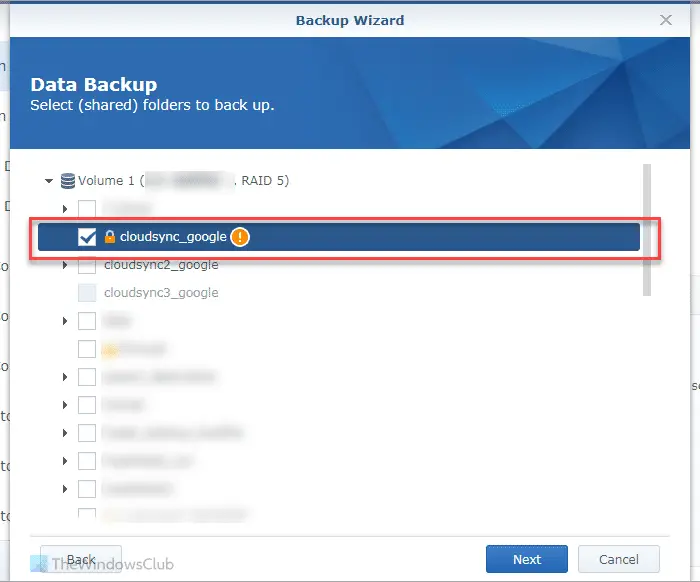
Als nächstes finden Sie einige Optionen, die Sie festlegen müssen, um Ihr Backup anzupassen. Als Referenz finden Sie Folgendes:
- Aufgabenbenachrichtigungen aktivieren: Aktivieren Sie dieses Kontrollkästchen, wenn Sie Benachrichtigungen erhalten möchten.
- Sicherungsdaten komprimieren
- Sicherungsplan aktivieren: Es hilft Ihnen, Sicherungen so zu planen, dass Daten automatisch auf Ihrer externen Festplatte gespeichert werden.
- Aktivieren Sie den Zeitplan für die Integritätsprüfung
- Clientseitige Verschlüsselung aktivieren
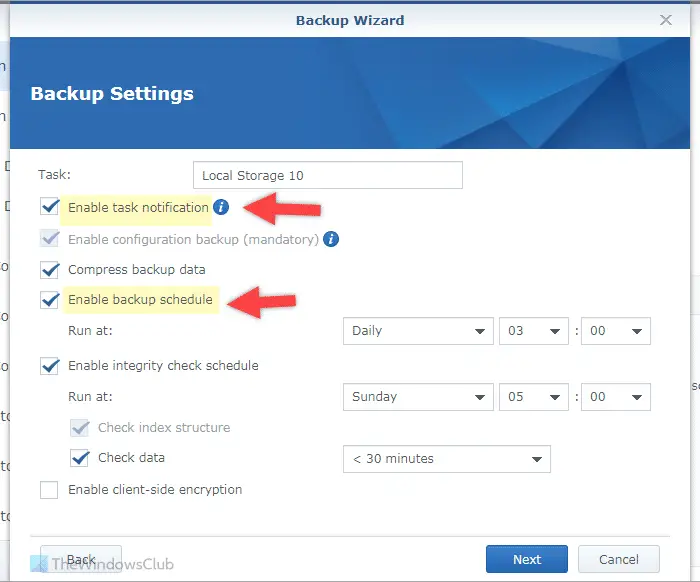
Nach Abschluss dieser Optionen klicken Sie auf die Schaltfläche „Weiter“.
Wenn Sie die automatische Datensicherungsoption auswählen, werden Sie aufgefordert, die Sicherungsrotation zu aktivieren. Mit anderen Worten: Sie können nur die neueste Version Ihrer Daten speichern und alle anderen älteren Daten werden automatisch gelöscht oder ersetzt. Wir empfehlen Ihnen, diese Option zu aktivieren und die Option „Mit der frühesten Version beginnen“ auszuwählen.
Nachdem Sie alle diese Einstellungen vorgenommen haben, klicken Sie auf die Schaltfläche „Übernehmen“. Nachdem Sie nun alles erledigt haben, können Sie auf die Schaltfläche „Ja“ klicken, um sofort mit der Sicherung Ihrer Daten zu beginnen.
Das ist es! Ich hoffe, es hilft.
Das obige ist der detaillierte Inhalt vonSo sichern Sie den Synology NAS auf einer externen Festplatte. Für weitere Informationen folgen Sie bitte anderen verwandten Artikeln auf der PHP chinesischen Website!

